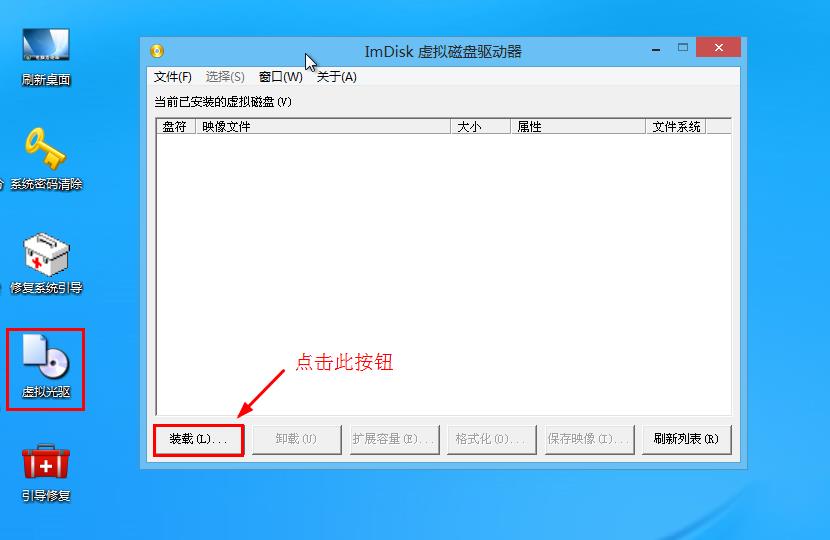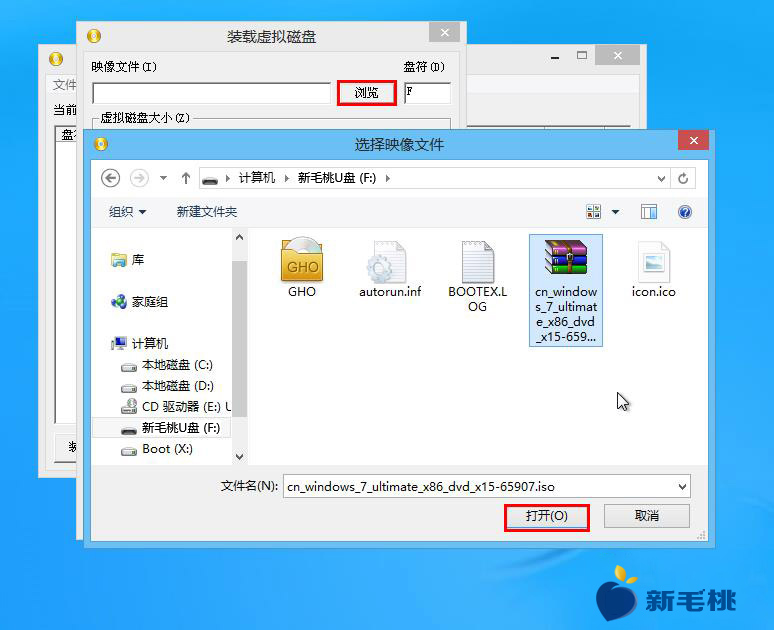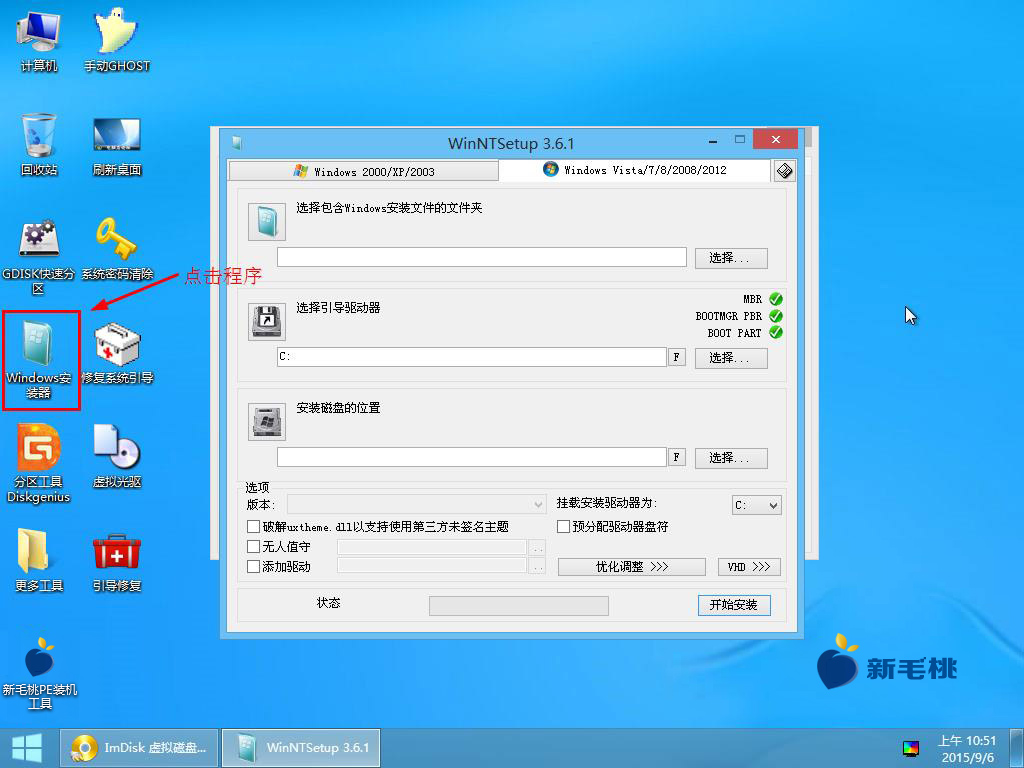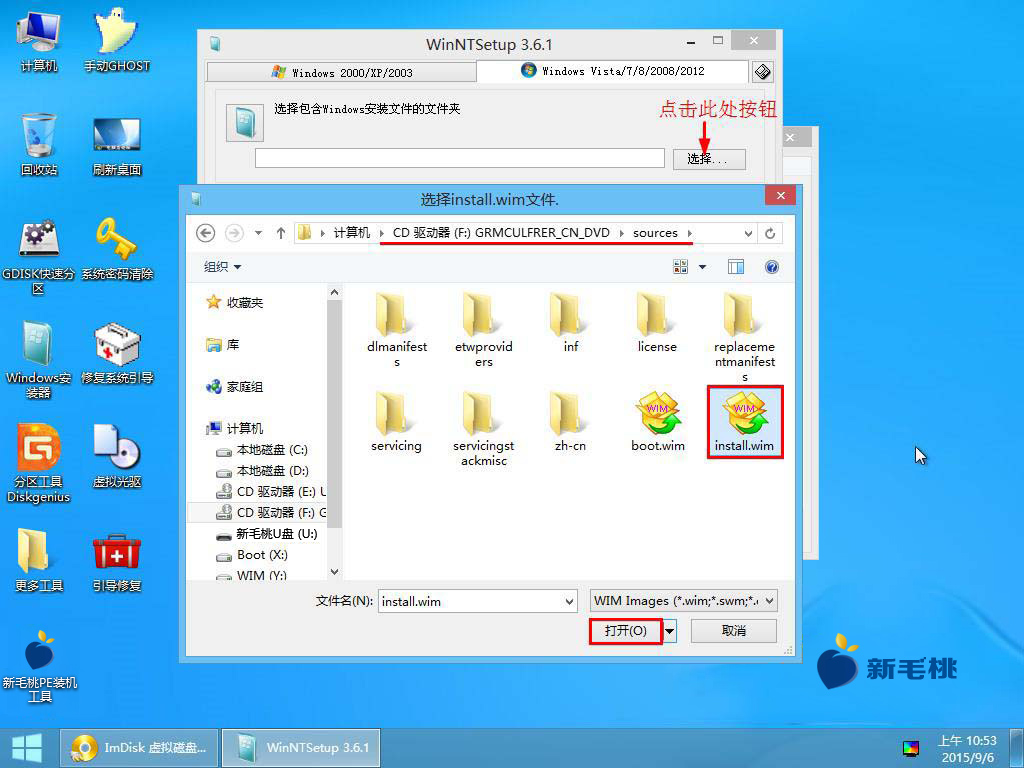pe系统中的windows安装器怎么用呢?这是网友向u助手发出的疑问。提到windows安装器,部分用户可能不熟悉。这同样是一款装机工具,它的优势在于可以完全格式化c盘、支持多系统安装、创建VHD,通过性能优化让系统更纯净。接下来,u助手就以安装win7系统为例,为大家演示windows安装器使用方法。
准备工作:
①准备一个可使用的u助手u盘启动盘;
②到网上下载一个win7系统镜像文件,放进u盘中;
接下来开始安装win7系统:
1、开机按快捷键进入u助手主菜单,选择进入win8pe,如图所示:
2、接着双击桌面上的“虚拟光驱”,然后点击“装载”按钮,如图所示:
3、在弹出的装载虚拟磁盘对话框中,点击“浏览”按钮,将u盘中的镜像文件打开,如图所示:
4、其他设置无需修改,直接确定进入下一步,如图所示:
5、接下来打开windows安装器,如图所示:
6、点击程序最上方的“选择”按钮,展开驱动器目录,打开后缀名为.wim的文件,如图所示:
7、随后选择c盘引导驱动器、存放系统,开始安装,如图所示:
8、此时会弹出对话框询问是否准备好了,确定即可,如图所示:
以上就是windows安装器安装win7系统的具体步骤,大家可以将其与此前讲解的u助手pe装机工具、一键ghost安装系统方式进行对比,看看三者异同、各自优势。windows安装器使用方法我们暂时学习到这里。
责任编辑:u助手:http://www.uzhushou.cn